Итак, вы в качестве пограничного маршрутизатора своей AS выбрали маршрутизатор Juniper.
Поздравляю вас ! Вы сделали отличный выбор ! 😉
В этой статье я постараюсь рассказать как настроить протокол BGP на оборудовании этого производителя.
Это не how-to на все случаи в жизни, а пример, с которого можно хоть как-то начать постигать замечательное железо от Juniper.
В качестве примера буду использовать:
Наша автономная система: AS100
Наш префикс: 1.1.0.0/20
Схема подключения:
Два апстрима: AS200 (2.2.2.1/30) и AS300 (3.3.3.1/30)
И один прямой пиринг с AS400 (4.4.4.1/30)
Будем подразумевать, что соответствующие IP интерфейсы на маршрутизаторе вы уже настроили. Пример настройки интерфейсов можно посмотреть в этой статье и сделать по аналогии.
Настройка протокола BGP начинается с секции protocols.
Войдем в режим конфигурации:
root@juniper> configure
перейдем в раздел protocols bgp
[edit]
root@juniper# edit protocols bgp
Начнем с того, что укажем номер своей автономной системы:
[edit protocols bgp]
root@juniper# set local-as 100
Зададим логирование изменений состояния «соседей» (peer):
[edit protocols bgp]
root@juniper# set log-updown
Воспользуемся следующей опцией, чтобы оглашать лучший маршрут даже если в таблице маршрутизации он не является активным маршрутом:
[edit protocols bgp]
root@juniper# set advertise-inactive
Зададим route flap damping (так называемые «хлопающие» маршруты):
[edit protocols bgp]
root@juniper# set damping
Укажем лог файл:
[edit protocols bgp]
root@juniper# set traceoptions file bgp.log size 1m files 50
Теперь можно приступить к настройке соседей (peer). Как мы условились выше у нас два апстрима. Для удобства создадим группу upstreams:
[edit protocols bgp]
root@juniper# set group upstreams
перейдем в конфигурировние созданной группы:
[edit protocols bgp]
root@juniper# edit group upstreams
Укажем некоторые параметры для всей группы, например тип:
[edit protocols bgp group upstreams]
root@juniper# set type external
И несколько других параметров:
[edit protocols bgp group upstreams]
root@juniper# set description «Upstreams peers»
[edit protocols bgp group upstreams]
root@juniper# no-advertise-peer-as
Для Load-balancing включим multiple-as
[edit protocols bgp group upstreams]
root@juniper# set multipath multiple-as
Создадим первого соседа:
[edit protocols bgp group upstreams]
root@juniper# set neighbor 2.2.2.1 description Prov-1
Зададим его автомномную систему:
[edit protocols bgp group upstreams]
root@juniper# set neighbor 2.2.2.1 peer-as 200
Зададим маршрутные карты, которые будут отрабатываться при импорте маршрутов от этого соседа. У Juniper можно задавать «конвеер» маршрутных карт:
[edit protocols bgp group upstreams]
root@juniper# set neighbor 2.2.2.1 import [ bogus-reject bogus-ases default-route-reject Prov-1-in ]
Зададим маршрутные карты, которые будут отрабатываться при экспорте маршрутов от нас к соседу:
[edit protocols bgp group upstreams]
root@juniper# set neighbor 2.2.2.1 export Prov-1-out
Тоже самое сделаем и по второму апстриму:
[edit protocols bgp group upstreams]
root@juniper# set neighbor 3.3.3.1 description Prov-2
[edit protocols bgp group upstreams]
root@juniper# set neighbor 3.3.3.1 peer-as 300
[edit protocols bgp group upstreams]
root@juniper# set neighbor 3.3.3.1 import [ bogus-reject bogus-ases default-route-reject Prov-2-in ]
[edit protocols bgp group upstreams]
root@juniper# set neighbor 3.3.3.1 export Prov-2-out
Если вы собираетесь оглашать всем соседям этой группы одно и то же, то можно поступить немного проще, задав export сразу для всей группы (но это будет неудобно, т.к. в процессе использования BGP линков вы поймете, что не всегда всем апстримам нужно слать одно и то же):
[edit protocols bgp group upstreams]
root@juniper# set export upstreams-out
С апстримами разобрались, теперь создадим группу для прямого пиринга:
[edit protocols bgp group upstreams]
root@juniper# up
[edit protocols bgp]
root@juniper# set group peers
[edit protocols bgp]
root@juniper# edit group peers
[edit protocols bgp group peers]
root@juniper# set type external
[edit protocols bgp group peers]
root@juniper# set description «Our peers»
[edit protocols bgp group peers]
root@juniper# no-advertise-peer-as
Создадим запись о прямом пиринге с AS400:
[edit protocols bgp group peers]
root@juniper# set neighbor 4.4.4.1 description Peer-1
[edit protocols bgp group peers]
root@juniper# set neighbor 4.4.4.1 peer-as 400
Т.к. это прямой пиринг, то и принимать от этого соседа мы будем только те маршруты которые относятся к его AS, а не full-view, поэтому в данном случае мы не делаем «конвеер».
[edit protocols bgp group peers]
root@juniper# set neighbor 4.4.4.1 import Peer-1-in
[edit protocols bgp group peers]
root@juniper# set neighbor 4.4.4.1 export Peer-1-out
Так мы выполнили первую часть. Можете взглянуть на свои труды:
[edit protocols bgp group peers]
root@juniper# up
[edit protocols bgp]
root@juniper# show group upstreams
[edit protocols bgp]
root@juniper# show group peers
Для меня оборудование Juniper сильно выделяется на фоне оборудования Cisco Systems тем, что измененная конфигурация вступает в силу только в одном случае, когда вы даете команду commit. До этого момента на маршрутизаторе действует предыдущая «закомиченная» (commited) конфигурация. Перед тем как применять/комитить конфигурацию, можно проверить её на ошибки:
[edit protocols bgp group upstreams]
root@juniper# commit check
Если вы сделали commit check на данном этапе, то Juniper обязательно ругнется на отсутвие маршрутных карт, т.к. мы их прописали у соседей, но ещё не создавали. Вот именно это, кстати не единственное, что меня очень радует в этом оборудовании, т.к. у Cisco Systems можно указать маршрутную карту на соседа, но забыть её создать и Cisco ничего не скажет по этому поводу, а Juniper не даст вам «закомитить» (выполнить команду commit) пока в конфигурации есть ошибки, в данном случае отсутствие маршрутных карт.
Теперь нужно заняться своими префиксами и маршрутными картами.
Перейдем в другую секцию конфигурации и разберемся с нашими маршрутами:
[edit protocols bgp]
root@juniper# top
[edit]
root@juniper# edit routing-options
Укажем свой router-id, обычно это IP адрес из вашего блока который есть на этом маршрутизаторе:
[edit routing-options]
root@juniper# set router-id 1.1.1.1
Снова укажем номер своей AS:
[edit routing-options]
root@juniper# set autonomous-system 100
Тут же зададим название маршрутной карты с политикой для load-balance:
[edit routing-options]
root@juniper# set forwarding-table export per-flow-load-balancing
Создадим статические маршруты для нашего блока /20, (т.к. вы должны уже знать то, что протокол BGP не будет оглашать те маршруты, для которых он не знает next-hop адреса) но разбив его на две части. Сделаем это для того, что бы каким-либо другим соседям, например при установке прямого пиринга с AS400 которая не является вашим апстримом, чтобы оглашать ей маршуты с большей маской и соответвенно они будут иметь больший приоритет при выборе маршрута из данной AS к вам:
[edit routing-options]
root@juniper# set static route 1.1.0.0/21 next-hop 1.1.1.2 retain readvertise
[edit routing-options]
root@juniper# set static route 1.1.8.0/21 next-hop 1.1.1.2 retain readvertise
IP-адрес 1.1.1.2 это следующий маршрутизатор внутри нашей AS100.
Т.к. это пограничный маршрутизатор, а значит «серые» сети не должны выходить за его пределы, выполним следущее (discard):
[edit routing-options]
root@juniper# set route 10.0.0.0/8 discard
[edit routing-options]
root@juniper# set route 172.16.0.0/12 discard
[edit routing-options]
root@juniper# set route 192.168.0.0/16 discard
Не будем «насиловать» лишними маршрутами своих апстримов и будем им оглашать весь блок /20 целиком. Для этого сделаем агрегирование:
[edit routing-options]
root@juniper# set aggregate route 1.1.0.0/20 discard
Посмотрим что получилось в этой секции:
[edit routing-options]
root@juniper# show
Настало время создать маршрутные карты. Начнем с per-flow-load-balancing.
Перейдем в другую секцию:
[edit routing-options]
root@juniper# top
[edit]
root@juniper# edit policy-options
Создадим для per-flow-load-balancing:
[edit policy-options]
root@juniper# set policy-statement per-flow-load-balancing term balance then load-balance per-packet
Приступим к дефолтным маршрутным картам для соседей.
Для начала bogus-reject:
[edit policy-options]
root@juniper# set policy-statement bogus-reject from route-filter 127.0.0.0/8 orlonger
[edit policy-options]
root@juniper# set policy-statement bogus-reject from route-filter 10.0.0.0/8 orlonger
[edit policy-options]
root@juniper# set policy-statement bogus-reject from route-filter 172.16.0.0/12 orlonger
[edit policy-options]
root@juniper# set policy-statement bogus-reject from route-filter 192.168.0.0/16 orlonger
[edit policy-options]
root@juniper# set policy-statement bogus-reject from route-filter 169.254.0.0/16 orlonger
[edit policy-options]
root@juniper# set policy-statement bogus-reject from route-filter 224.0.0.0/4 orlonger
[edit policy-options]
root@juniper# set policy-statement bogus-reject from route-filter 240.0.0.0/4 orlonger
Так мы задали список маршрутов, теперь укажем что мы с ними хотим сделать, в т.ч., и не принимать такие маршруты:
[edit policy-options]
root@juniper# set policy-statement bogus-reject then reject
Создадим default-route-reject для запрета приема default gateway по протоколу BGP:
[edit policy-options]
root@juniper# set policy-statement default-route-reject from route-filter 0.0.0.0/0 exact
[edit policy-options]
root@juniper# set policy-statement default-route-reject then reject
Создадим bogus-ases для запрета приема «серых» (private) номеров AS:
[edit policy-options]
root@juniper# set policy-statement bogus-ases from as-path grey-as
[edit policy-options]
root@juniper# set policy-statement bogus-ases then reject
[edit policy-options]
root@juniper# set policy-statement as-path grey-as 64512-65535
Пришло время для карт для соседей. В маршрутных картах на in (input) вы можете «играться» с теми или иными маршрутами приходящими от соседей. Фильтровать что-то, поднимать local-prefence и т.п. Для примера покажу как поднять local-prefence на маршрутах, для которых ваш апстрим является origin (т.е. те маршруты, которые принадлежат его AS).
Итак Prov-1-in:
[edit policy-options]
root@juniper# set policy-statement Prov-1-in term own-as from as-path prov-1-as
[edit policy-options]
root@juniper# set policy-statement Prov-1-in term own-as then local-preference 200
[edit policy-options]
root@juniper# set policy-statement Prov-1-in term own-as then accept
Теперь создадим as-path:
[edit policy-options]
root@juniper# set as-path prov-1-as «.*200»
Т.к. orign AS для маршрута всегда находится в конце as-path, то я и задал регулярное выражение которое ищет AS200 в конце as-path. Подробнее о регулярных выражениях читайте в технической документации по вашей версии JUNOS. Вы можете использовать не только as-path, но и префиксы которые принадлежат данному апстриму. Это на ваш выбор. Я выбрал as-path потому, что бы каждый раз не лазать и не изменять конфиг когда у этого апстрима появится новый блок IP-адресов.
Теперь зададим последний этап обработки приходящих от этого апстрима маршутов и действий с ними. Т.к. у нас full-view, то логично, что мы разрешим все остальное:
[edit policy-options]
root@juniper# set policy-statement Prov-1-in term final-accept then accept
Тут же вы можете выставить default local-preference для этого апстрима:
[edit policy-options]
root@juniper# set policy-statement Prov-1-in term final-accept then local-preference 100
Проделайте тоже самое и для Prov-2-in подставив туда его значения создав policy-statement Prov-2-in и as-path с AS300.
Для примера для нашего прямого пира AS400 мы создадим маршрутку с его префиксами, а не с as-path:
[edit policy-options]
root@juniper# set policy-statement Peer-1-in term own-prefix from prefix-list-filter peer-1-prefix exact
[edit policy-options]
root@juniper# set policy-statement Peer-1-in term own-prefix then accept
Поднимем local-preference для этих маршрутов выше, чем все остальное:
[edit policy-options]
root@juniper# set policy-statement Peer-1-in term own-prefix then local-preference 210
Теперь запретим все остальное (т.к. как я уже говорил это прямой пир, а не апстрим, а раз так то принимаем только те префиксы, которые ему принадлежат):
[edit policy-options]
root@juniper# set policy-statement Peer-1-in term final-reject then reject
Ну и осталось создать peer-1-prefix который мы прописали выше и указать в нем префиксы, которые принадлежат AS400, допустим это будут префиксы:
- 195.128.0.0/16
- 77.87.224.0/21
[edit policy-options]
root@juniper# set prefix-list peer-1-prefix 195.128.0.0/16
[edit policy-options]
root@juniper# set prefix-list peer-1-prefix 77.87.224.0/21
Итак с приемом маршрутов разобрались, приступим к оглашению наших. Эта задача состоит из двух частей:
- оглашение агрегированного маршрута для апстримов
- оглашение разделенного блока /20 для прямого пира
При прописывании всех наших соседей мы использовали разные маршрутные карты для того, что бы у нас была возможность управлять анонсами для каждого соседа по разному. Это вам пригодится для управления входящим в вашу AS трафиком, например prepend`ом.
Начнем с AS200 (первый апстрим) и как мы условились апстримам мы оглашаем агрегированный маршрут:
[edit policy-options]
root@juniper# set policy-statement Prov-1-out term my-prefix from protocol aggregate
[edit policy-options]
root@juniper# set policy-statement Prov-1-out term my-prefix from policy our-CIDR-blocks-aggregated
[edit policy-options]
root@juniper# set policy-statement Prov-1-out term my-prefix then accept
Создадим сам фильтр policy our-CIDR-blocks-aggregated:
[edit policy-options]
root@juniper# set policy-statement our-CIDR-blocks-aggregated term AS100-prefix from route-filter 1.1.0.0/20 exact
[edit policy-options]
root@juniper# set policy-statement our-CIDR-blocks-aggregated term AS100-prefix then accept
Т.к. на данном этапе мы всем апстримам оглашаем одно и тоже, то создайте Prov-2-out сами.
Теперь нужно сделать out для нашего прямого пира и оглашать мы ему будем две сети /21:
[edit policy-options]
root@juniper# set policy-statement Peer-1-out term AS100-prefix from protocol static
[edit policy-options]
root@juniper# set policy-statement Peer-1-out term AS100-prefix from policy our-CIDR-blocks
[edit policy-options]
root@juniper# set policy-statement Peer-1-out term AS100-prefix then accept
[edit policy-options]
root@juniper# set policy-statement Peer-1-out term final-reject then reject
[edit policy-options]
root@juniper# set policy-statement our-CIDR-blocks term AS100-prefixes from route-filter 1.1.0.0/21 exact
[edit policy-options]
root@juniper# set policy-statement our-CIDR-blocks term AS100-prefixes from route-filter 1.1.8.0/21 exact
[edit policy-options]
root@juniper# set policy-statement our-CIDR-blocks term AS100-prefixes then accept
Ну вот вроде на первый взляд и все. Проверим все ли в порядке:
[edit policy-options]
root@juniper# commit check
Если в ответ вы получили сообщение:
configuration check succeeds
значит ошибок в конфигурации нет и вы можете применять её на маршрутизаторе. Сделаем это и добавим комментарий к этому конфигу:
[edit policy-options]
root@juniper# commit comment «My first configuration»
Juniper может хранить до 50-ти «закомиченных» конфигураций и вы всегда можете откатываться к любой их них, поэтому я рекомендую всегда добавлять комментарий к конфигу, чтобы потом различать их 🙂
Посмотреть состояние всех соседей можно командой:
[edit policy-options]
root@juniper# run show bgp summary
Т.к. мы все ещё находимся в режиме конфигурирования нам приходится добавлять ключевое слово run чтобы команда show отработала не на конфигурации.
Если мы выйдем из режима конфигурирования:
[edit policy-options]
root@juniper# exit
то тут слово run добавлять уже не нужно:
root@juniper> show bgp summary
Другие команды для просмотра состояний соседей, пришедших/отправленных им маршрутах и т.п. я рассмотрю в другой статье.
Мануал, по всем командам, вы можете прочитать в технической документации по вашей версии Junos на сайте производителя: www.juniper.net
Рекомендую полистать книгу:
| JUNOS Cookbook | ||
| By Aviva Garrett | ||
| ……………………………………….. | ||
| Publisher: O’Reilly | ||
| Pub Date: April 2006 | ||
| Print ISBN-10: 0-596-10014-0 | ||
| Print ISBN-13: 978-0-59-610014-8 | ||
| Pages: 682 |
Заранее прошу прощения за оЧепЯтки и неточности. По мере нахождения багов и замечаний статья будет изменяться.
З.Ы. При копировании статьи ссылка на источник ОБЯЗАТЕЛЬНА !
Автор: Николаев Дмитрий (virus (at) subnets.ru)
 Отправить на почту
Отправить на почту
- Не найдено

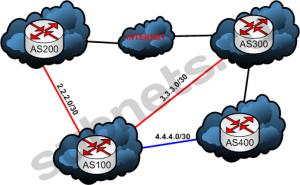

 (голосов: 15, среднее: 4,87 из 5)
(голосов: 15, среднее: 4,87 из 5) (голосов: 8, среднее: 4,13 из 5)
(голосов: 8, среднее: 4,13 из 5)

